පෙරනිමියෙන්, පරිගණකයේ RAM හි සියලුම ලක්ෂණ උපකරණවල වින්යාසය මත පදනම්ව BIOS සහ වින්ඩෝස් විසින් ස්වයංක්රීයව තීරණය වේ. නමුත් ඔබට අවශ්ය නම්, උදාහරණයක් ලෙස, RAM එක ඉක්මවා යාමේ උත්සාහයක් නම්, BIOS සැකසුම් තුළ පරාමිතීන් ඔබම සකස් කර ගැනීමට අවස්ථාවක් තිබේ. අවාසනාවකට මෙන්, මෙය සියලුම මවු පුවරුවල කළ නොහැක, සමහර පැරණි හා සරල ආකෘති මත මෙම ක්රියාවලිය කළ නොහැක.
අපි BIOS හි RAM වින්යාස කරමු
ඔබට RAM හි ප්රධාන ලක්ෂණ වෙනස් කළ හැකිය, එනම් ඔරලෝසු සංඛ්යාතය, වේලාවන් සහ වෝල්ටීයතාවය. මෙම සියලු දර්ශක එකිනෙකට සම්බන්ධ වී ඇත. එබැවින් BIOS හි RAM සැකසීම න්යායාත්මකව සකස් කළ යුතුය.
ක්රමය 1: සම්මාන BIOS
ඔබේ මවු පුවරුවේ ෆීනික්ස් / සම්මාන ස්ථිරාංග ස්ථාපනය කර ඇත්නම්, ක්රියා ඇල්ගොරිතම පහත දැක්වෙන ආකාරයට පෙනෙනු ඇත. පරාමිති නම් තරමක් වෙනස් විය හැකි බව මතක තබා ගන්න.
- අපි පරිගණකය නැවත ආරම්භ කරමු. අපි සේවා යතුරක හෝ යතුරු සංයෝජනයක ආධාරයෙන් BIOS වෙත ඇතුළු වෙමු. දෘඩාංගවල ආකෘතිය සහ අනුවාදය අනුව ඒවා වෙනස් වේ: ඩෙල්, Esc, එෆ් 2 සහ එසේ ය.
- තල්ලු සංයෝජනය Ctrl + F1 උසස් සැකසුම් ඇතුළත් කිරීමට. විවෘත වන පිටුවේ, ඊතල භාවිතා කර යන්න “MB බුද්ධිමත් ට්වීකර් (M.I.T.)” ක්ලික් කරන්න ඇතුලත් කරන්න.
- ඊළඟ මෙනුවේ අපට පරාමිතිය හමු වේ "පද්ධති මතක ගුණකය". එහි ගුණකය වෙනස් කිරීමෙන් ඔබට RAM හි ඔරලෝසු සංඛ්යාතය අඩු කිරීමට හෝ වැඩි කිරීමට හැකිය. අපි වර්තමාන එකට වඩා ටිකක් වැඩියෙන් තෝරා ගනිමු.
- RAM වෙත සපයන වෝල්ටීයතාව ඔබට ප්රවේශමෙන් වැඩි කළ හැකි නමුත් වෝල්ට් 0.15 ට වඩා වැඩි නොවේ.
- අපි ප්රධාන BIOS පිටුවට ආපසු ගොස් පරාමිතිය තෝරන්නෙමු උසස් චිප්සෙට් විශේෂාංග.
- මෙහිදී ඔබට වේලාවන් වින්යාසගත කළ හැකිය, එනම් උපාංගයේ ප්රතිචාර කාලය. ඉතා මැනවින්, මෙම අගය අඩු වන තරමට PC හි RAM වේගවත් වේ. පළමුව අගය වෙනස් කරන්න “ඩ්රෑම් වේලාව තෝරාගත හැකිය” සමඟ "ස්වයංක්රීය" මත "අත්පොත", එනම්, අතින් ගැලපුම් ප්රකාරයට. එවිට ඔබට වේලාව අඩු කිරීමෙන් අත්හදා බැලිය හැකිය, නමුත් වරකට එකකට වඩා වැඩි නොවේ.
- සැකසුම් අවසන්. සුරකින ලද වෙනස්කම් සමඟ අපි BIOS වෙතින් පිටවන අතර පද්ධතියේ ස්ථායීතාවය සහ RAM පරීක්ෂා කිරීම සඳහා ඕනෑම විශේෂ පරීක්ෂණයක් පවත්වමු, උදාහරණයක් ලෙස AIDA64.
- RAM සැකසුම් වල ප්රති results ල ගැන ඔබ සෑහීමකට පත් නොවන්නේ නම්, ඉහත ඇල්ගොරිතම අනුව නැවත නැවත කරන්න.






ක්රමය 2: AMI BIOS
ඔබේ පරිගණකයේ ඇති BIOS ඇමරිකානු මෙගාට්රෙන්ඩ්ස් වෙතින් නම්, සම්මානයෙන් රැඩිකල් ලෙස සැලකිය යුතු වෙනස්කම් නොමැත. නමුත් අපි මෙම නඩුව කෙටියෙන් සලකා බලමු.
- අපි BIOS වෙත ඇතුළු වෙමු, ප්රධාන මෙනුවේ අපට අයිතමයක් අවශ්ය වේ "උසස් BIOS විශේෂාංග".
- ඊළඟට, යන්න අත්තිකාරම් DRAM වින්යාසය ක්රමය 1 සමඟ සැසඳීමෙන් RAM හි ඔරලෝසු සංඛ්යාතය, වෝල්ටීයතාවය සහ වේලාවන්ට අවශ්ය වෙනස්කම් කරන්න.
- අපි BIOS අතහැර අපගේ ක්රියාවන්හි නිරවද්යතාවය තහවුරු කර ගැනීම සඳහා මිණුම් ලකුණ ක්රියාත්මක කරමු. හොඳම ප්රති result ලය ලබා ගන්නා තෙක් අපි කිහිප වතාවක් චක්රයක් කරන්නෙමු.


ක්රමය 3: UEFI BIOS
බොහෝ නූතන මවු පුවරුවල ලස්සන හා පහසු අතුරු මුහුණතක්, රුසියානු භාෂාවට සහය සහ පරිගණක මූසිකයක් සහිත UEFI BIOS ඇත. එවැනි ස්ථිරාංග වල RAM සැකසීමේ හැකියාව ඉතා පුළුල් ය. ඒවා විස්තරාත්මකව සලකා බලමු.
- ක්ලික් කිරීමෙන් අපි BIOS වෙත යන්නෙමු ඩෙල් හෝ එෆ් 2. වෙනත් සේවා යතුරු අඩු සුලභ වේ, ඔබට ඒවා ප්රලේඛනයෙන් හෝ තිරයේ පතුලේ ඇති විමසුමෙන් සොයාගත හැකිය. ඊළඟට, යන්න "උසස් ප්රකාරය"ක්ලික් කිරීමෙන් F7.
- උසස් සැකසුම් පිටුවේ, ටැබයට යන්න අයි ට්වීකර්අපි පරාමිතිය සොයා ගනිමු "මතක සංඛ්යාතය" උත්පතන කවුළුව තුළ, RAM හි අපේක්ෂිත ඔරලෝසු වේගය තෝරන්න.
- මෙනුවේ පහළට ගමන් කරන විට, අපට පේළිය පෙනේ “ඩ්රෑම් කාල පාලනය” එය මත ක්ලික් කිරීමෙන් අපි විවිධ RAM වේලාවන්හි ගැලපුම් අංශයට පිවිසෙමු. පෙරනිමියෙන්, සියලුම ක්ෂේත්ර සකසා ඇත "ස්වයංක්රීය"නමුත් ඔබට අවශ්ය නම්, ඔබේම ප්රතිචාර කාල අගයන් සැකසීමට උත්සාහ කළ හැකිය.
- නැවත මෙනුවට යන්න අයි ට්වීකර් සහ යන්න “ඩ්රෑම් රියදුරු පාලනය”. මෙහිදී ඔබට RAM හි සංඛ්යාත සාධක තරමක් වැඩි කර එහි වැඩ වේගවත් කිරීමට උත්සාහ කළ හැකිය. නමුත් මෙය දැනුවත්ව හා ප්රවේශමෙන් කළ යුතුය.
- නැවතත් අපි පෙර ටැබයට ආපසු ගොස් පසුව පරාමිතිය නිරීක්ෂණය කරමු "ඩ්රෑම් වෝල්ටීයතාව", එහිදී ඔබට විද්යුත් ධාරාවේ මතක මොඩියුලවලට සපයන වෝල්ටීයතාව වෙනස් කළ හැකිය. ඔබට අවම අගයන් සහ අදියර අනුව වෝල්ටීයතාව වැඩි කළ හැකිය.
- ඉන්පසු අපි උසස් සැකසුම් කවුළුව වෙත ගොස් ටැබ් වෙත ගමන් කරමු "උසස්". අපි එහි යනවා "උතුරු පාලම", මවු පුවරුව උතුරු පාලම් පිටුව.
- මෙන්න අපි රේඛාව ගැන උනන්දු වෙමු "මතක වින්යාසය"අපි ක්ලික් කරන්න.
- ඊළඟ කවුළුව තුළ, ඔබට පරිගණකයේ ස්ථාපනය කර ඇති RAM මොඩියුලවල වින්යාස පරාමිතීන් වෙනස් කළ හැකිය. උදාහරණයක් ලෙස, පාලක සහ දෝෂ නිවැරදි කිරීමේ (ඊසීසී) RAM සක්රිය හෝ අක්රීය කරන්න, RAM බැංකු වල අන්තර් සම්බන්ධතා මාදිලිය තීරණය කරන්න.
- සැකසීම් අවසන් කිරීමෙන් පසුව, අප විසින් සිදු කරන ලද වෙනස්කම් සුරකිමු, BIOS අතහැර පද්ධතිය පටවන්න, ඕනෑම විශේෂිත පරීක්ෂණයකදී RAM පරීක්ෂා කරන්න. අපි නිගමන උකහා ගනිමු, පරාමිතීන් නැවත සකස් කිරීමෙන් දෝෂ නිවැරදි කරන්න.
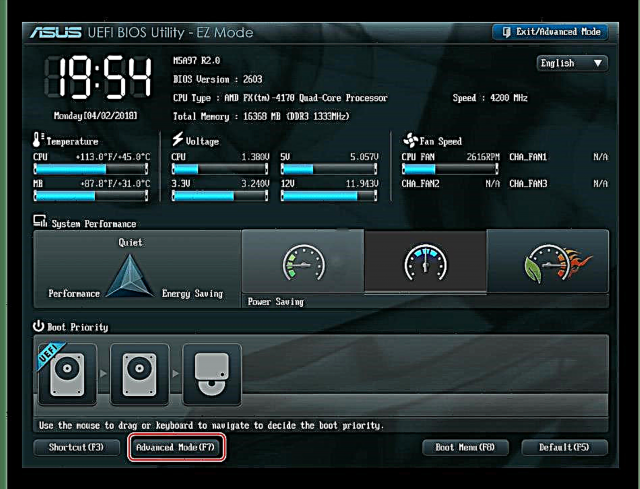







ඔබ දුටු පරිදි, BIOS හි RAM සැකසීම පළපුරුදු පරිශීලකයෙකුට බෙහෙවින් හැකි ය. ප්රතිපත්තිමය වශයෙන්, මෙම දිශාවට ඔබ කළ වැරදි ක්රියා වලදී, පරිගණකය සක්රිය නොවනු ඇත හෝ ස්ථිරාංග මඟින් වැරදි අගයන් නැවත සකසනු ඇත. නමුත් පරෙස්සම් සහ සමානුපාතික හැඟීමක් හානියක් නොවනු ඇත. වැඩි අනුපාතයකින් RAM මොඩියුල පැළඳීම අනුරූපව වේගවත් වන බව මතක තබා ගන්න.
මෙයද බලන්න: පරිගණකයක RAM වැඩි කිරීම











